如何设置组件的多状态
摘要: 本文主要给大家介绍如何设置组件的多状态,从而可以展现不同的内容 本文内容基于山海鲸可视化软件操作,您可先免费下载山海鲸可视化后再阅读本文。 下载山海鲸可视化软件
山海鲸可视化软件中的每一个组件都可以有多个状态,初始状态下都只有一个默认状态。
每个状态之间都是互相独立的,每一个状态中都可以设置字段和属性,状态之间可以通过设置状态触发条件来进行切换。
以指标卡组件为例,点击字段/属性窗口下方的“默认状态”按钮,在弹出的菜单中,我们可以点击“添加状态”按钮来添加状态。
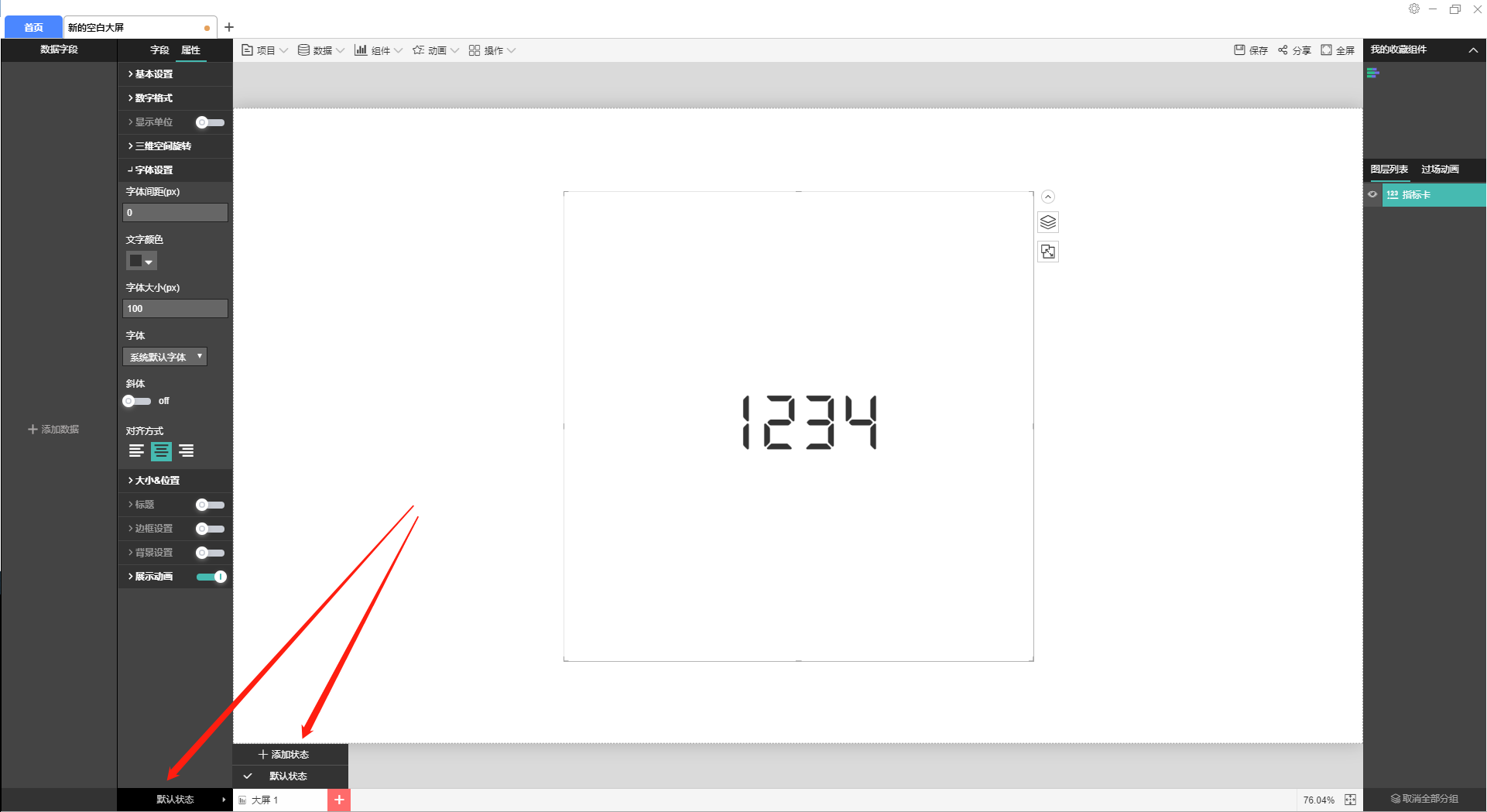
在弹出的设置窗口中,我们可以对新添加的状态进行设置。
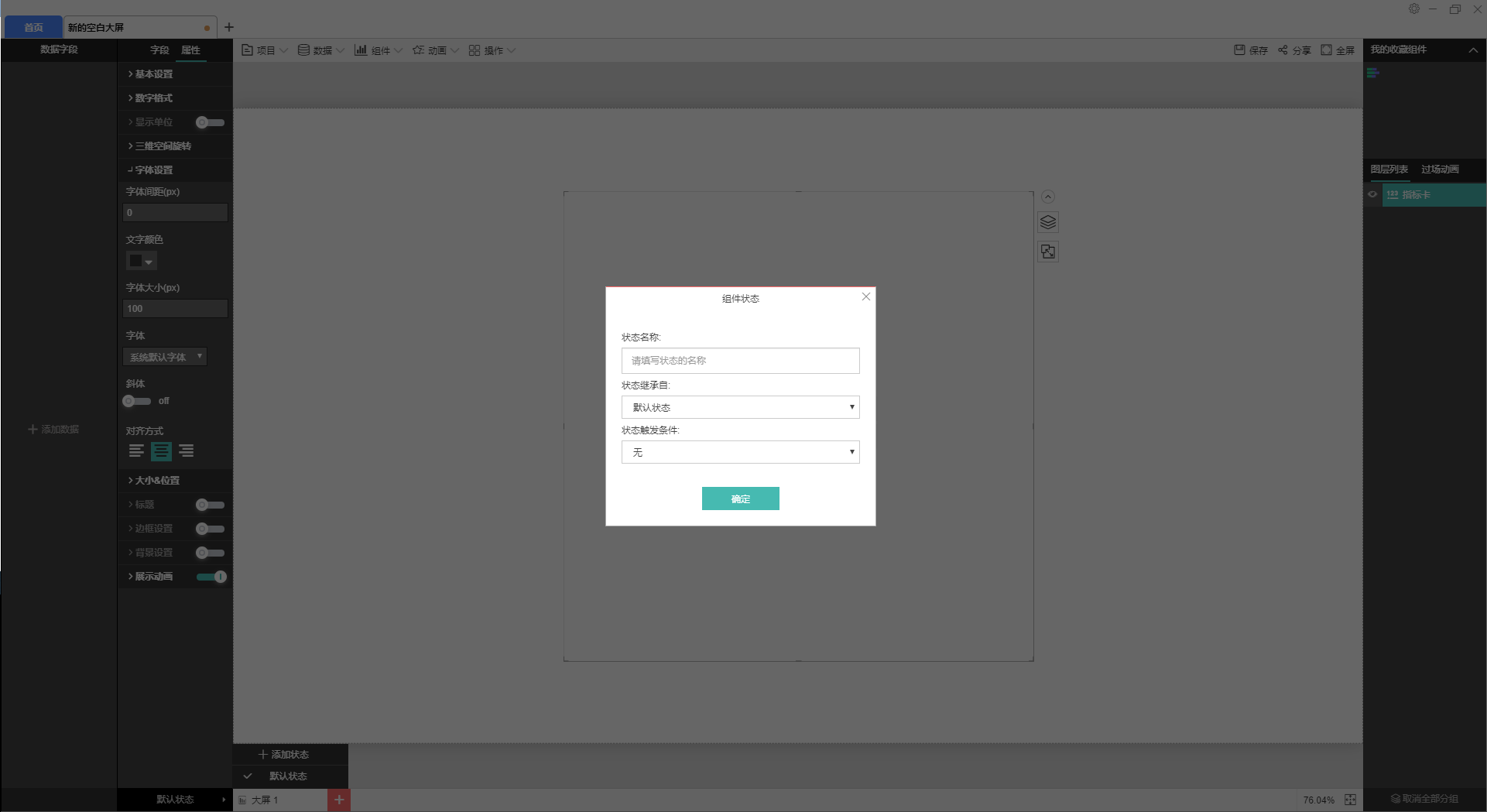
设置项包括状态名称、状态继承自和状态切换条件。
其中状态继承自表示当新状态完成创建后,他的字段和属性的初始值和之前的哪个状态保持一致。
状态切换条件在不同的组件中有不同的选项,包括无、鼠标悬停、鼠标单击和数据变化。
鼠标悬停指的是当鼠标移动到该组件时,组件会跳到这个状态,当鼠标移开时,组件又跳回之前的状态。
鼠标单击指的是当鼠标通过左键点击该组件时,组件会跳到这个状态。
数据变化指的是当数据源中某些数据发生变化时,组件会跳到这个状态,当条件不满足时,组件跳回默认状态。
在选择数据变化选项时,窗口下方会出现条件设置按钮。
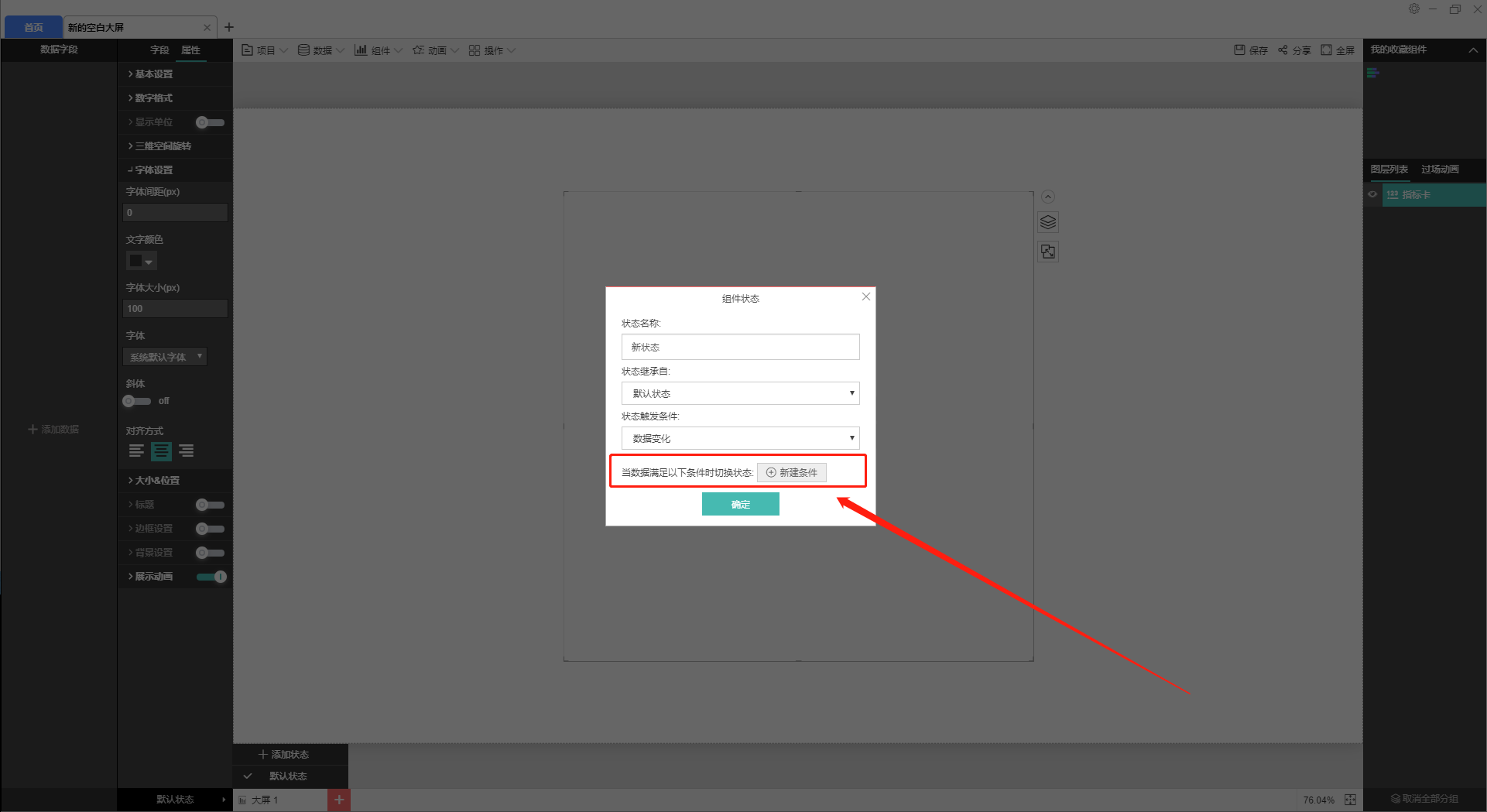
如果没有设置过数据条件,可以在这里点击“新建条件”打开条件设置窗口进行设置,如果已经设置过数据条件,可以在这里直接选择已经设置好的条件。
关于数据条件的设置方法请参考 →_→ 如何设置数据条件
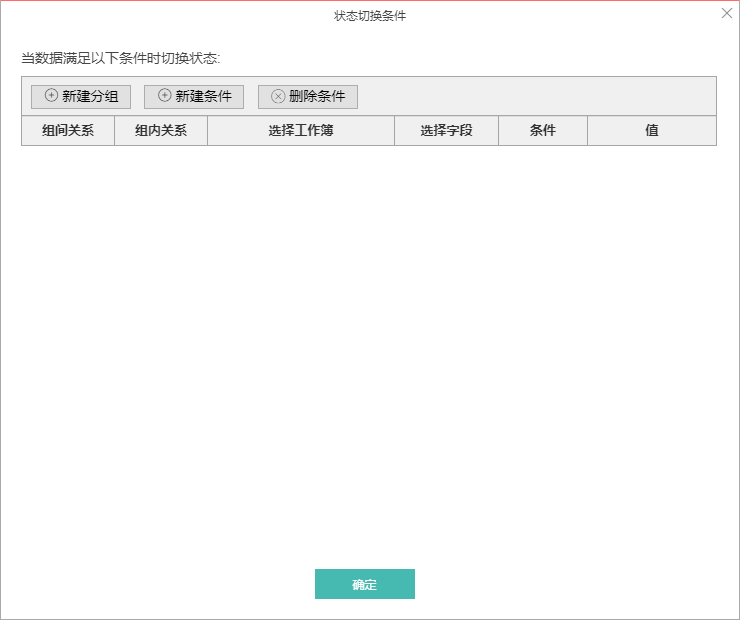
完成设置后我们就给当前组件添加了一个新状态,同时组件会自动切换到这个新添加的状态(这里我们只在新状态中修改了一下颜色)。

除了可以通过设置状态切换条件来切换组件自己的状态,我们还可以通过点击组件来触发其他组件的状态切换,这两种设置互相独立,具体设置方法请参考各个组件的的教程。
需要注意的是,组件在编辑时呈现的状态也是全屏播放时的状态,所以如果希望全屏时组件呈现的是其他的状态,需要点击状态切换按钮切换到对应的状态。
默认状态不能进行编辑,点击其他状态名称右侧的编辑按钮可以对状态进行编辑,旁边的按钮是删除该状态。

